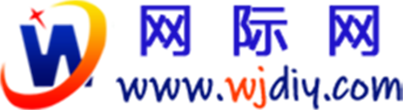转载请注明出处: 网际网
电腦收发传真,可以从支持文档打印的应用程序中使用传真驱动程序发送传真。
备注:
- 只能指定一个传真收件人。
不能在一次操作中将一个传真发送给两个或更多收件人。
不能在一次操作中将一个传真发送给两个或更多收件人。
- 只支持黑白传输。
电腦收发传真操作步骤
下列步骤以使用“记事本”为例;其他应用程序的步骤与之相同。
1. 打开要发送的文档或图像。
3. 在“选择打印机”中,选择“Canon MX*** FAX”,然后单击“首选项”。
4. “传真选项”打开后,请根据需要指定“打印设置”和“通讯簿设置”。
- “打印设置”
可以指定传真的“纸张尺寸”和“方向”。
“纸张尺寸”的可选项只有 A4,letter-size,和 legal-size。
可以指定传真的“纸张尺寸”和“方向”。
“纸张尺寸”的可选项只有 A4,letter-size,和 legal-size。
- “通讯簿设置”
可以使用通讯簿。
可以使用通讯簿。
5. 设置结束后单击“确定”。
6. 单击“打印”显示“发送传真”对话框。
可从以下两种途径中选择发送传真的方式:
a. 输入传真号码
备注:
- 在“名称”中可以输入不超过 16 字节的字符。
- 如有需要,字符中可以使用空格。
a-2. 在“发送传真至”的“传真”中输入传真号码。
备注:
- 在“传真”中可以输入不超过 60 字节的字母、数字或符号。
- 可以使用以下字符和符号。
- 不可以使用“.”,“R”,“M”,或“E”。
|
字符/符号
|
说明
|
|---|---|
|
0-9 * #
|
用于电话和传真号码。
|
|
, p
|
用于数字间的停顿。
|
|
P
|
用于数字序列末端的停顿。
|
|
T
|
T 后面的数字将作为音频信号被发送。
|
|
+ - ( ) space
|
使数字更易于读取。请勿在数字前插入空格。
|
a-3. 单击“添加到收件人列表”。
电腦收发传真“收件人”中显示“名称”和“传真”。
电腦收发传真“收件人”中显示“名称”和“传真”。
a-4. 单击“立即发送”。
b. 从“通讯簿”中选择收件人。
备注:
1. 单击开始按钮,然后单击用户 - XXXX (用户姓名) - AppData - Roaming - Canon - MP5。
2. 双击文件夹中的“.wab”文件。
通讯簿将在Windows Vista中自动显示。
通讯簿将在Windows Vista中自动显示。
b-1. 在“发送传真”对话框中,单击“显示通讯簿”。
备注:
在Windows XP/Windows 2000中,当您第一次打开通讯簿时,设置 Windows 通讯簿对话框会被打开。
- 要为传真创建一个专用的Windows通讯簿,请单击创建 MP 的新 Windows 通讯簿文件。,然后单击确定。
- 要使用现有的Windows通讯簿,请单击选择现有的 Windows 通讯簿文件。选择现有的通讯簿文件,然后单击确定。如果没有已创建的Windows通讯簿文件,则该选项无法被选中。
b-2. 在“从通讯簿中选择收件人”对话框中,从收件人列表中选择一个收件人并单击“添加到收件人列表”。
该收件人被添加到“收件人列表”。
该收件人被添加到“收件人列表”。
注意:
在“收件人列表”中只能添加一个收件人。
备注:
如果要更改收件人,单击“从收件人列表中删除”并删除已添加的收件人。
b-3. 单击“确定”。
电腦收发传真,传真将被发送。
您可能对以下文章感兴趣
发表评论
取消回复